パソコンで高画質でゲームを楽しむことができるエミュレーター
現在ではWII UのエミュやPS3のエミュが快適に動作したり、
ニンテンドースイッチのエミュが開発されたりと、賑わいを見せています。
その中にGC・WII併用のエミュレーター『Dolphin』があり、
その再現製の高さ・高画質にしても快適に動作する安定性などで
人気を博しており、IOS・アンドロイド版にも展開されています。
そんな人気エミュの『Dolphin』ですが、実はデフォルトで
チートを使用できます、ゲームによってはお金が貰えたり
無敵化などWii・ゲームキューブでチートを楽しむことができます
ただネットで『Dolphin』内のチートコード有効化について
まとめている記事が無かったため今回ご紹介します。
『Dolphin』チート有効化方法
ではまずチート機能を有効化していきましょう。
Dolphinを起動し上のプルダウンメニュー内にございます
設定からDolphin本体の設定を選択します。
一般のタブ内に『チートを有効化』がございますので
そちらにチャックを入れてOKを押してください。
これでチート有効化が完了しています。
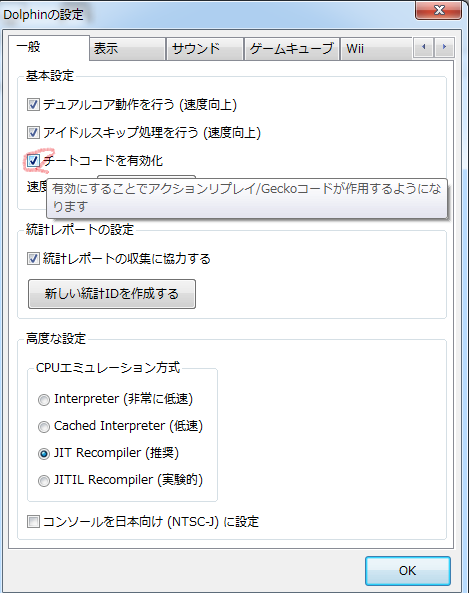
では次にゲームタイトルにチートコード・geckoコードの追加を行っていきます。
起動下トップの場所に下記の一文
『ゲームリストは空です。』という文章がございます。
そちらをダブルクリックすることで、GC/WIIのゲームリストを表示できますので
クリックを行ない、データがあるフォルダを選択してください。
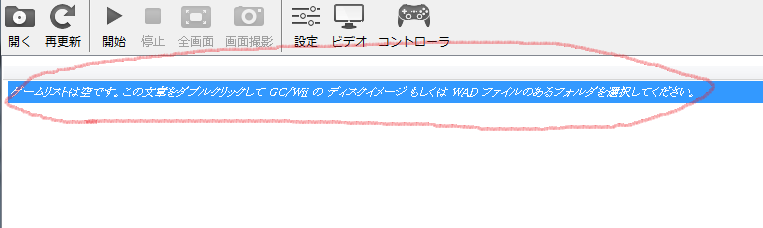
フォルダーを選択しますと先程の画面にゲームタイトルが表示されます。
右クリックでプロパティを開いて「Geckoコード」タブを選択。
左下に「iniを編集」がございますのでそちらをクリックしますと、
メモ帳がでますので、タイトルに適用したいチートコードを書き込んでください。
{例}
$test code
1234 5678
9012 3456
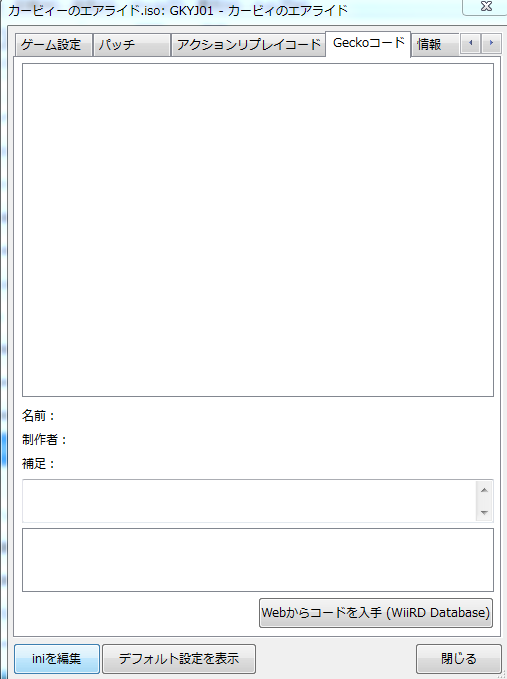
コードを書き込んだら保存します。
すると一番上のチートコードのリストにチートコードが追加されますので
チャックを入れてゲームを起動すればチートが適用されます。
一応WEBからコードサーチできるみたいですが自分の環境ではできませんでした。
ゲームを起動してもチートコードを有効にしているのに反映されていないdolphin チートエラーの場合は大抵本体設定の『チートコードを有効化』にチェックがされていないことがほとんどですので確認してみてください!!
アンドロイドでもゲームキューブエミュが楽しめるように↓
































































